AI+PS-「元气满满」字效制作图文教程发布时间:2022年05月16日 08:01
虎课网为您提供字体设计版块下的AI+PS-「元气满满」字效制作图文教程,本篇教程使用软件为AI(CC2018)、PS(CC2018),难度等级为中级拔高,下面开始学习这节课的内容吧!
本节课讲解元气满满(第一段) (软件:AI/PS) ,同学们可以在下方评论区进行留言,老师会根据你们的问题进行回复,作业也可以在评区进行提交。
学完本课内容后,同学们可以根据下图作业布置,在视频下方提交作业图片,老师会一一解答。
那我们开始今天的教程吧。
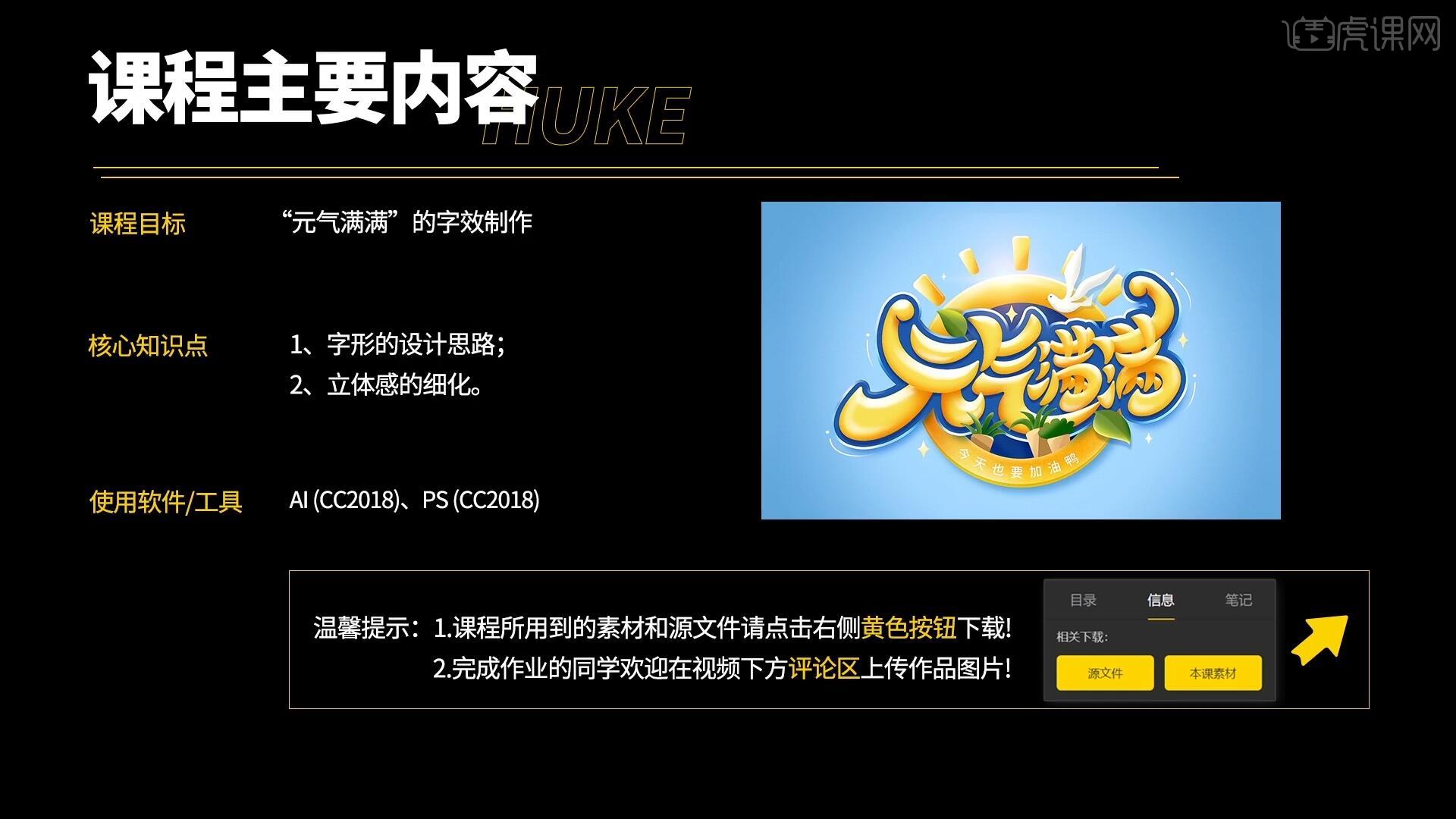
1.打开AI软件,将草稿纸写的“元气满满”字形导入,注意体现出立体感,【钢笔工具】勾画字形轮廓,具体如图所示。
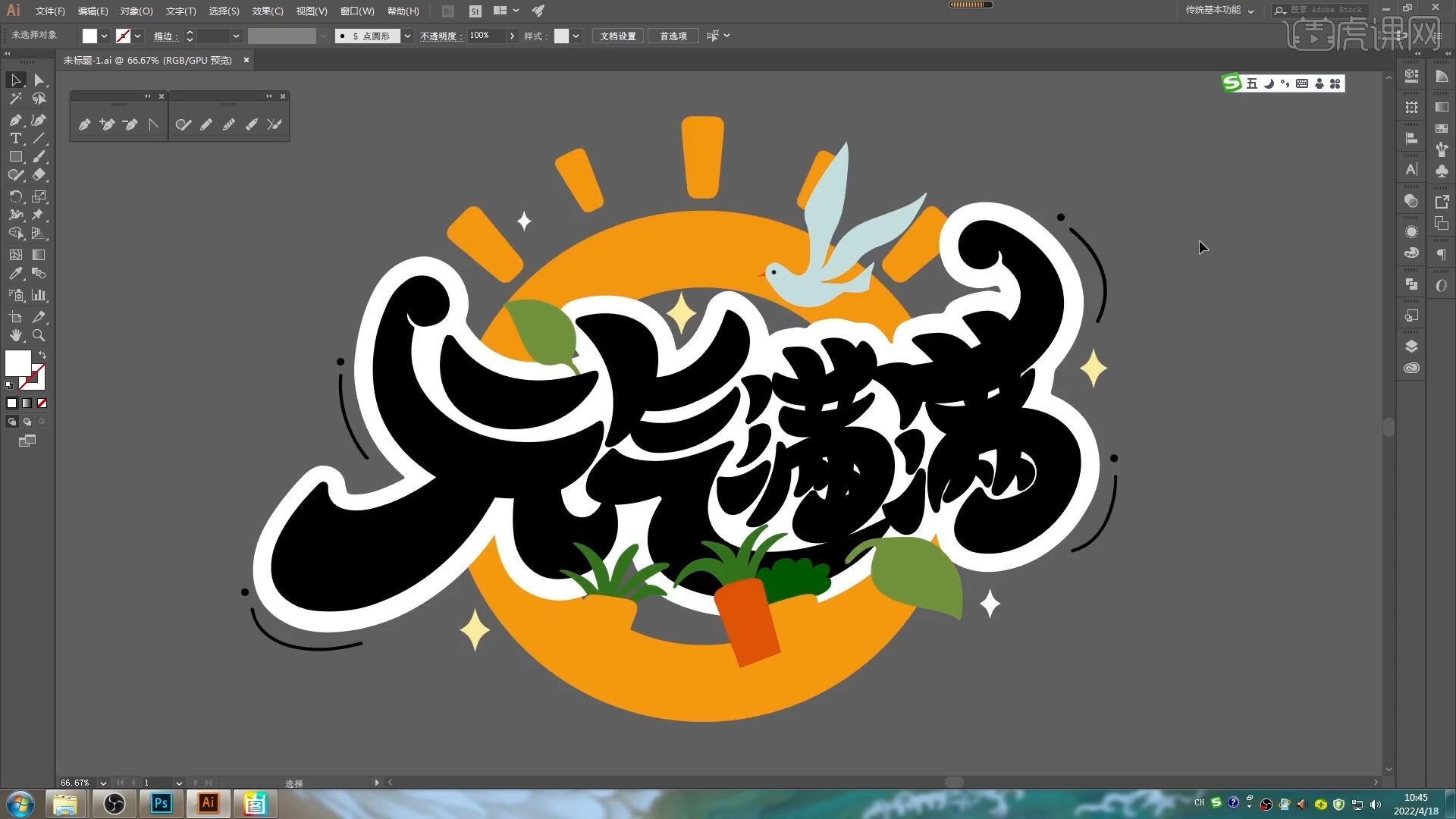
2.星星制作方法,【效果-菜单-扭曲变换-收缩和膨胀】调整收缩值,具体如图所示。
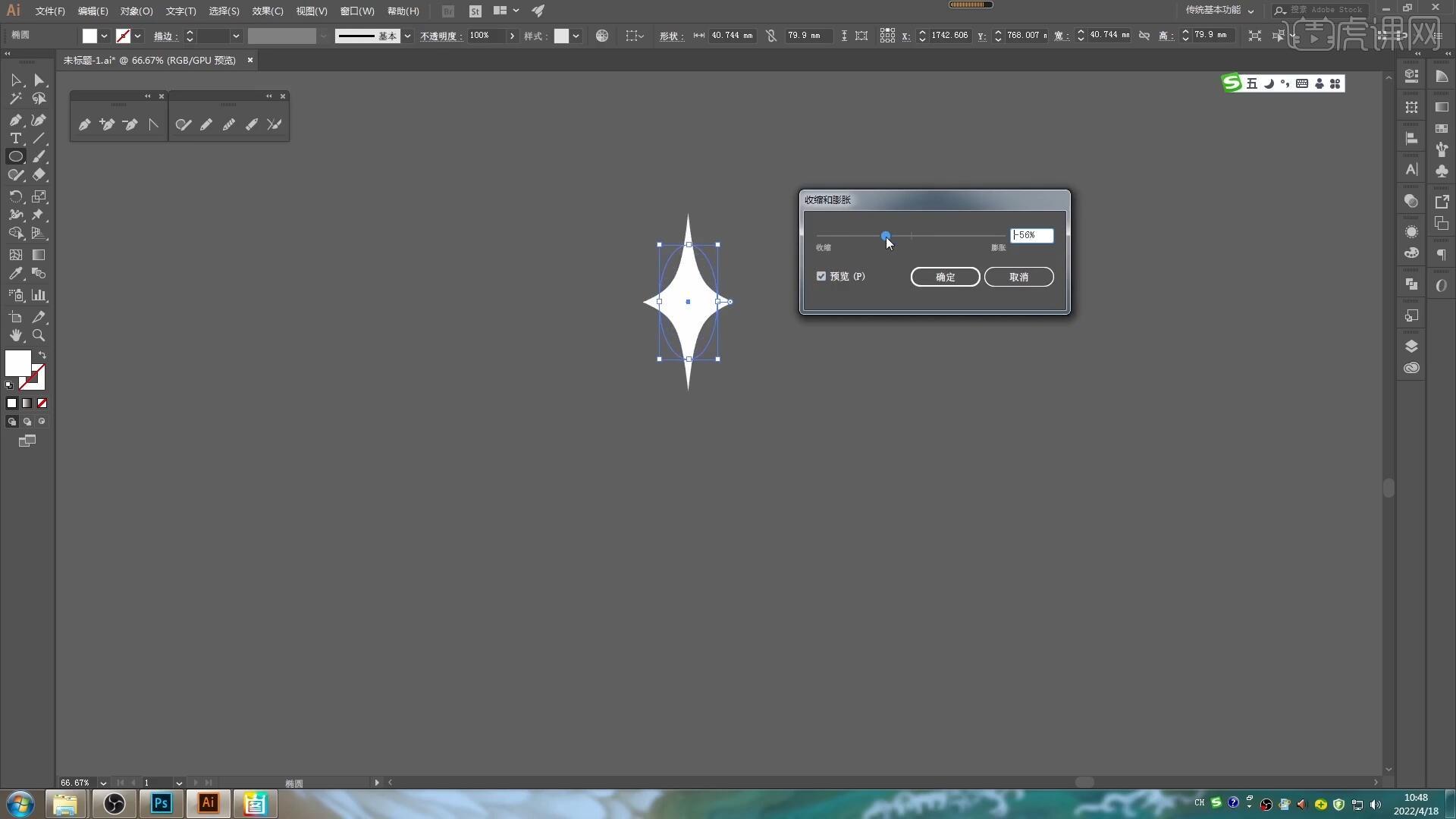
3.白色描边制作方法,将四个字群组做连级,增加描边【40】;描边选择对外描边,内部填充白色,成组连级后使用平滑工具完善细节,具体如图所示。

4.全部处理完成细节后导出,再导入PS中,添加一个路径文字在黄色圆环上,具体如图所示。
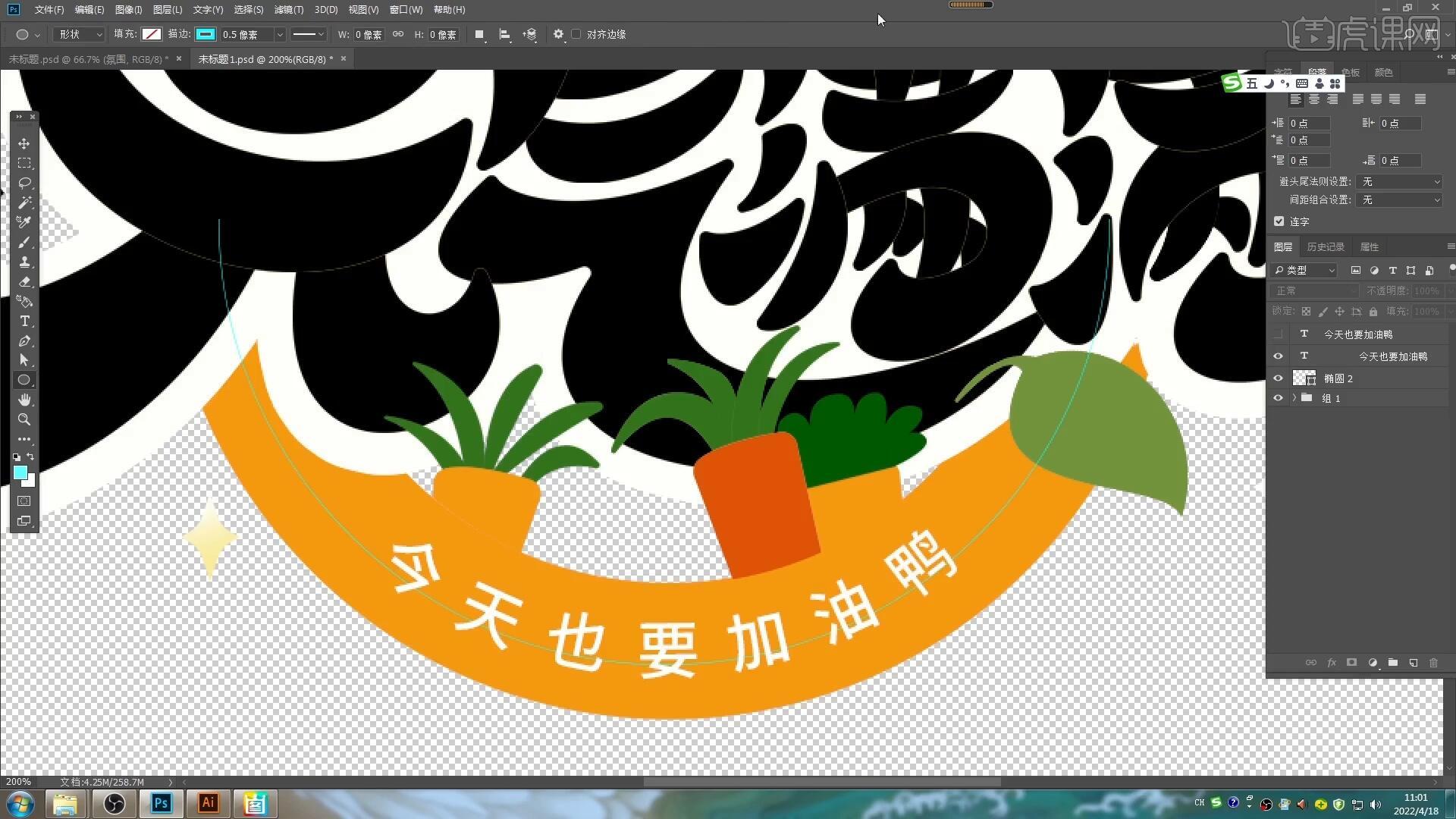
5.前景色设置蓝色,新建图层用圆柔画笔调整一个浅蓝色作为高光点一下,具体如图所示。
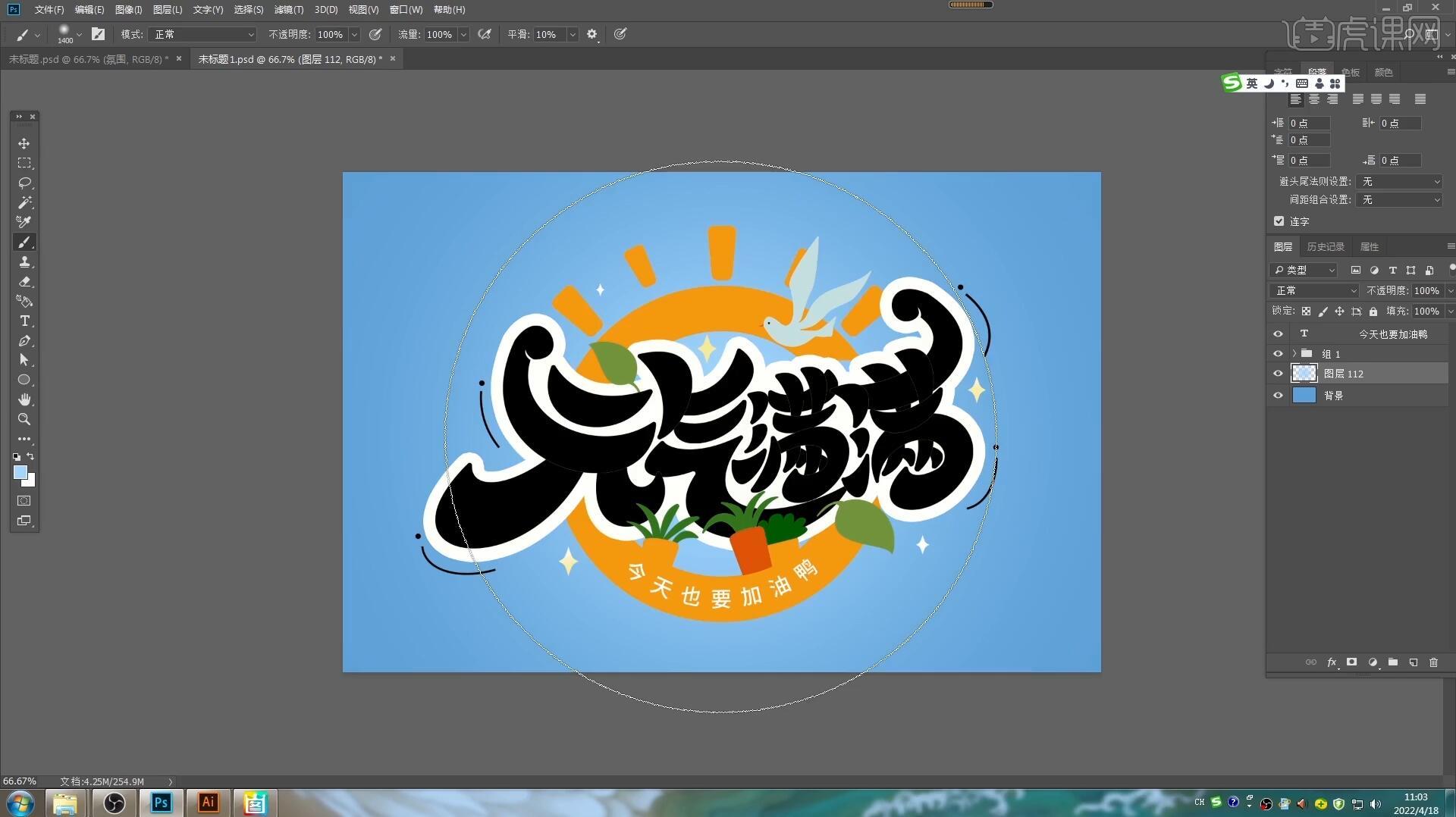
6.细分AI中导入的图层编组,方便后续查找操作;字体叠加颜色【拷贝图层样式-粘贴图层样式】栅格化图层,具体如图所示。

7.太阳叠加【黄色】,鸽子叠加【白色】栅格化图层,选择白色框【按住Ctrl】点击缩略图,【菜单-修改-收缩10】将前景色设置为深蓝色,具体如图所示。
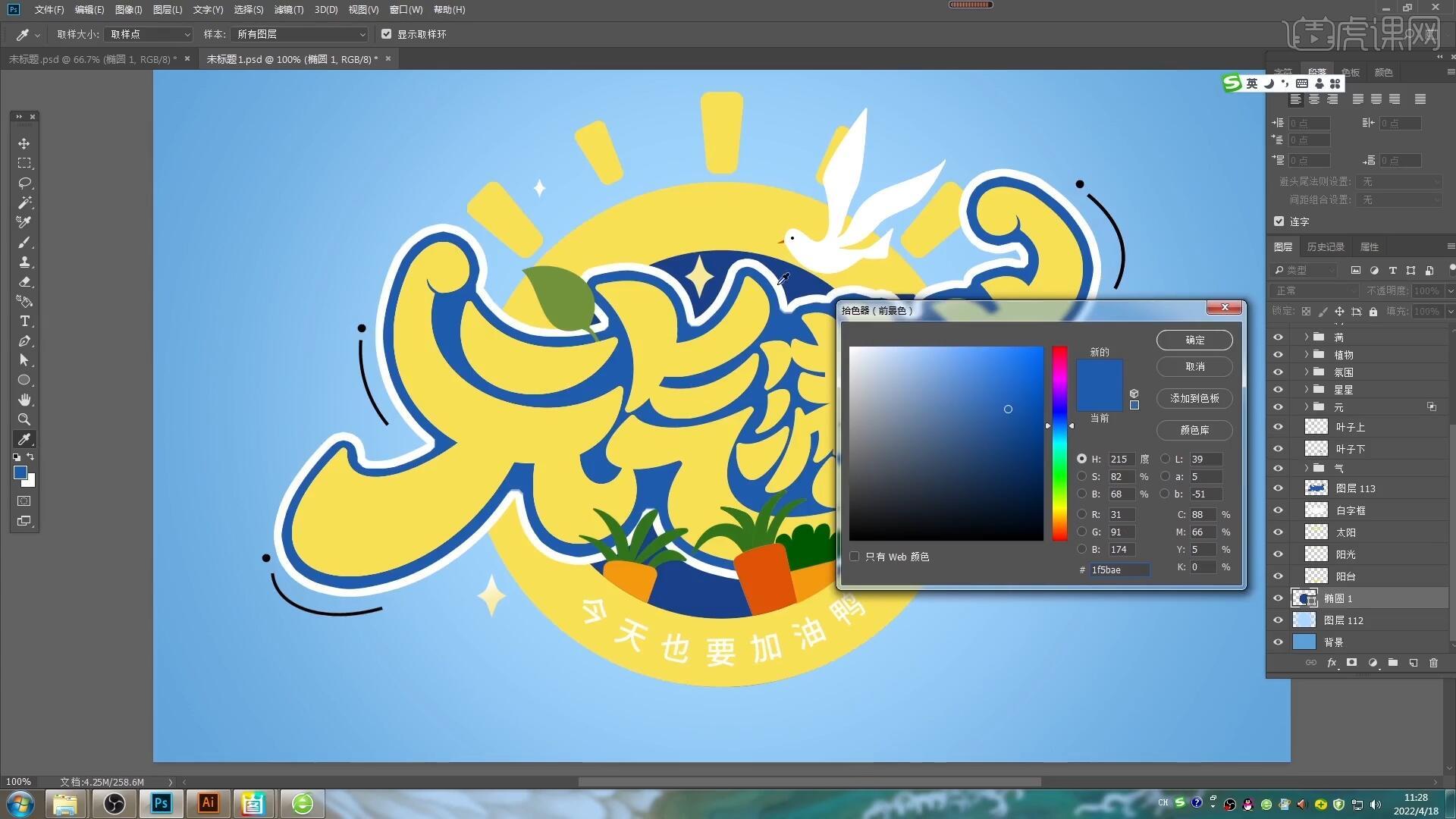
8.找到元第一个笔画,【图层样式-添加斜面和浮雕-增加内阴影】其余笔画【拷贝图层样式-粘贴图层样式】,笔画叠加处和暗部增添投影,具体如图所示。
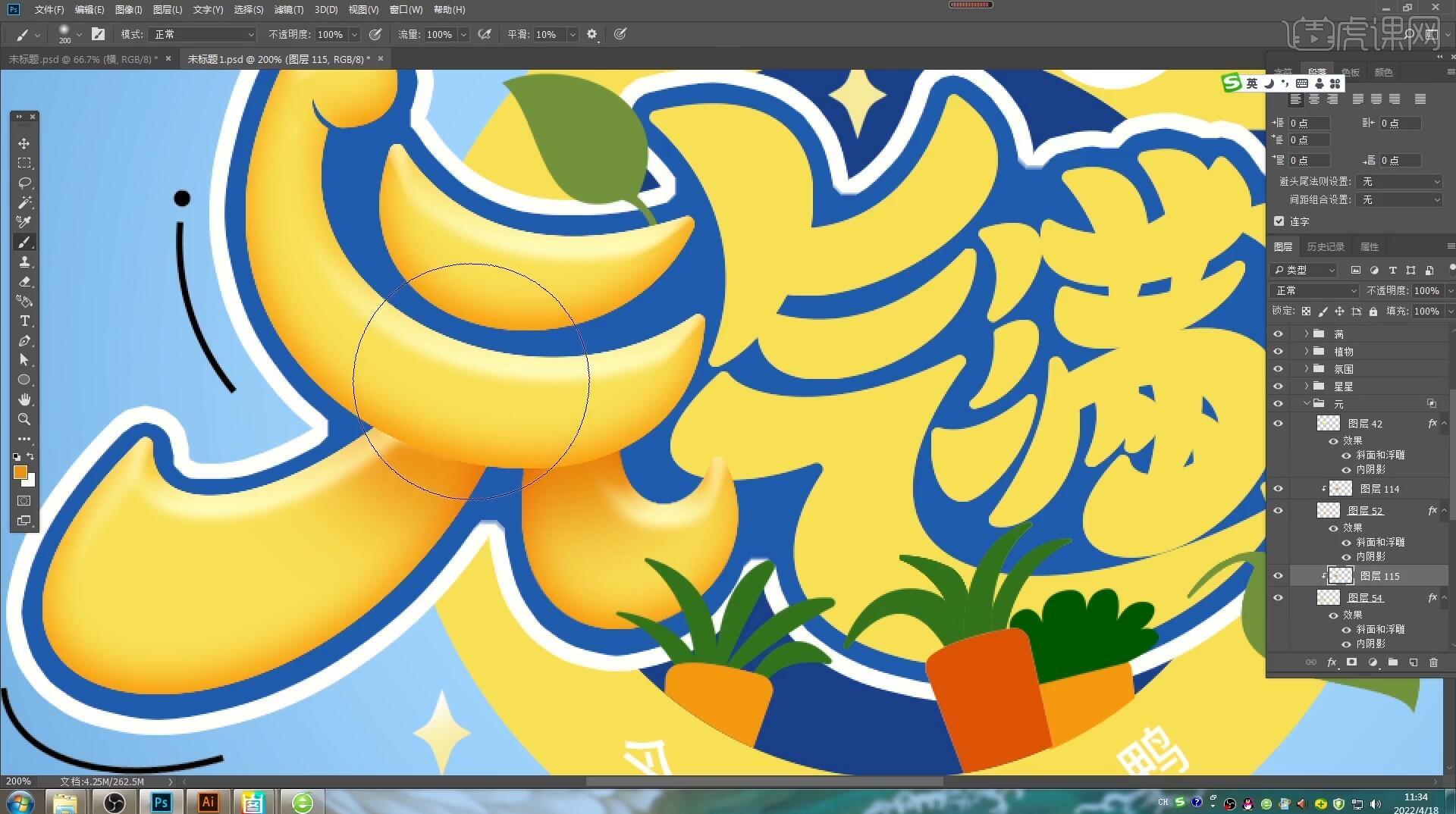
9.笔画【Ctrl+G】在复制,添加斜面和浮雕增强亮度,增加内阴影设置成黄色;【套索工具】在高光出画出高光填充【白色】增加【高斯模糊】,其他字同理,具体如图所示。

10.给文字增加投影向下移动,白色框上方新建图层嵌入其中,选择圆柔画笔在转折处点击做出投影感,具体如图所示。

11.调整装饰部分的立体效果,下半部分圆添加阴影,拖入素材嵌入【混合模式-柔光】,【画笔工具】调整细节,具体如图所示。
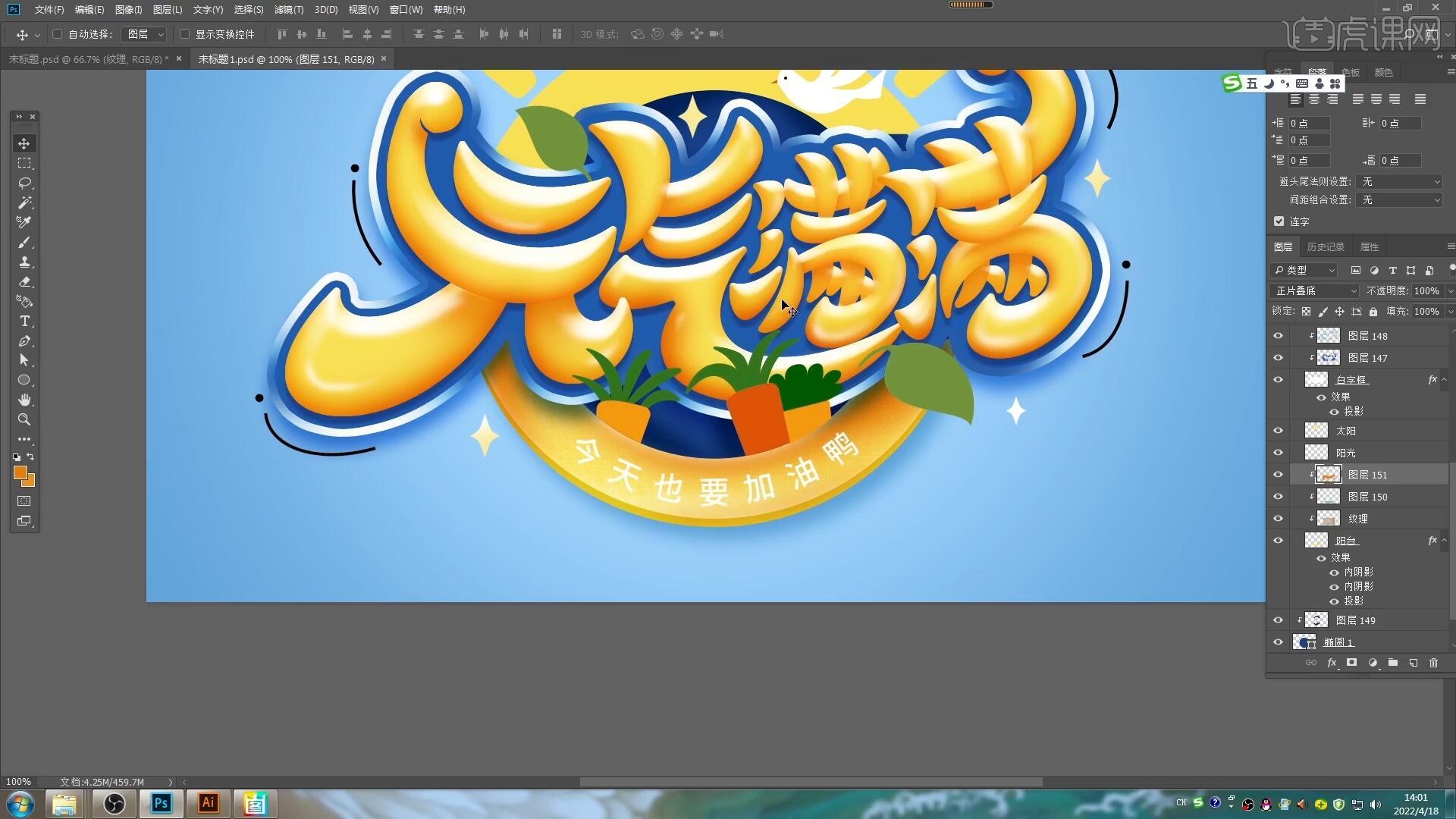
12.上半部分圆添加阴影,新建两个图层分别命名暗部与亮部,画笔工具绘制出来,光芒同理可得;具体如图所示。

13.调整植物细节,跟改颜色添加亮部与暗部增加体积感;选中叶子图层涂抹出高光和暗部部分,具体如图所示。

14.调整画面整体细节感,速度线叠加【白色】擦除尾部体感,增加鸽子体积感,具体如图所示。

15.回顾本节课所讲解的内容,课程中的难重点同学们可以在下方评论区进行留言,老师你们会根据你们的问题进行回复。
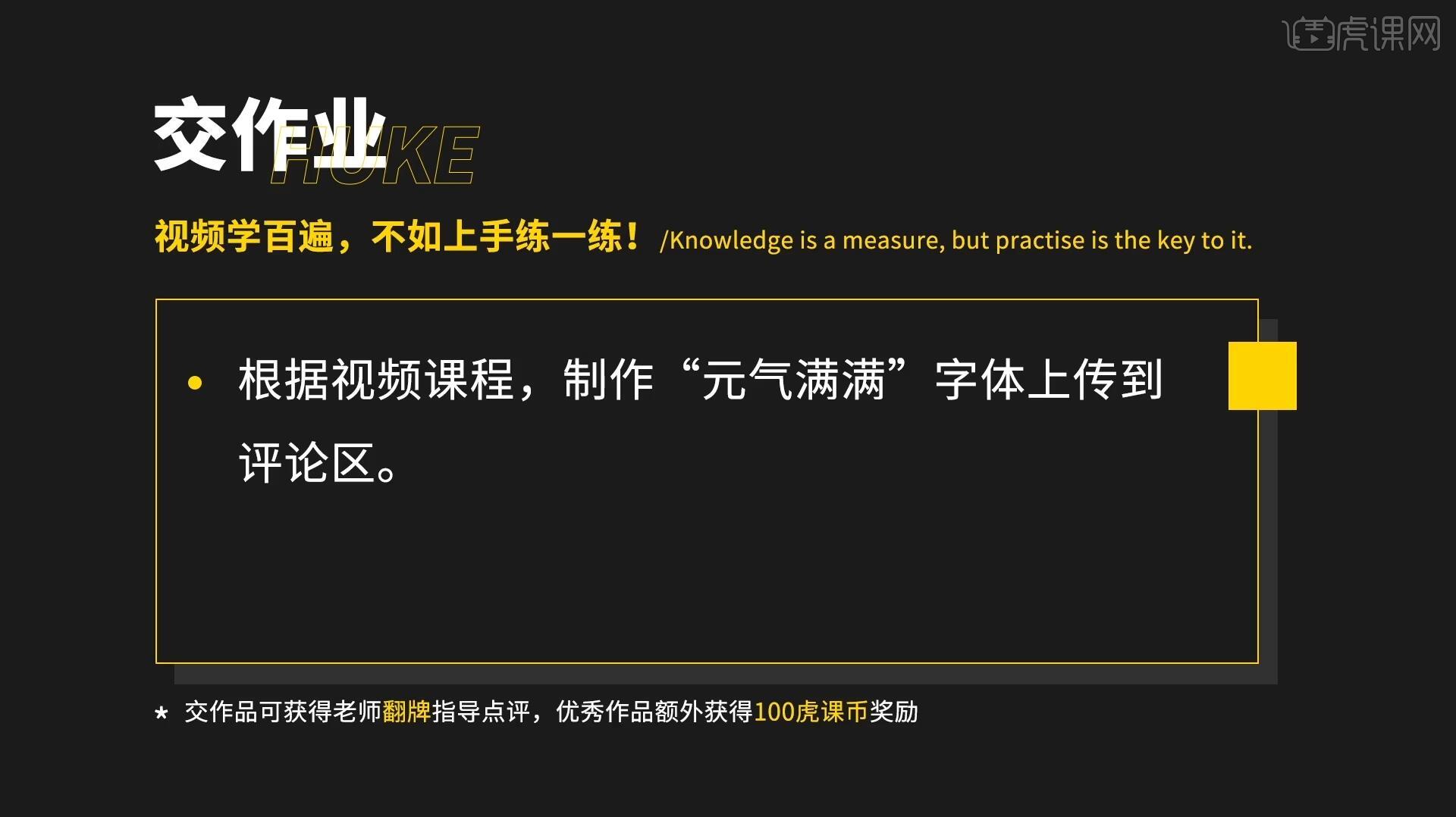
16.最终效果如图示,视频学百遍,不如上手练一练,你学会了吗!
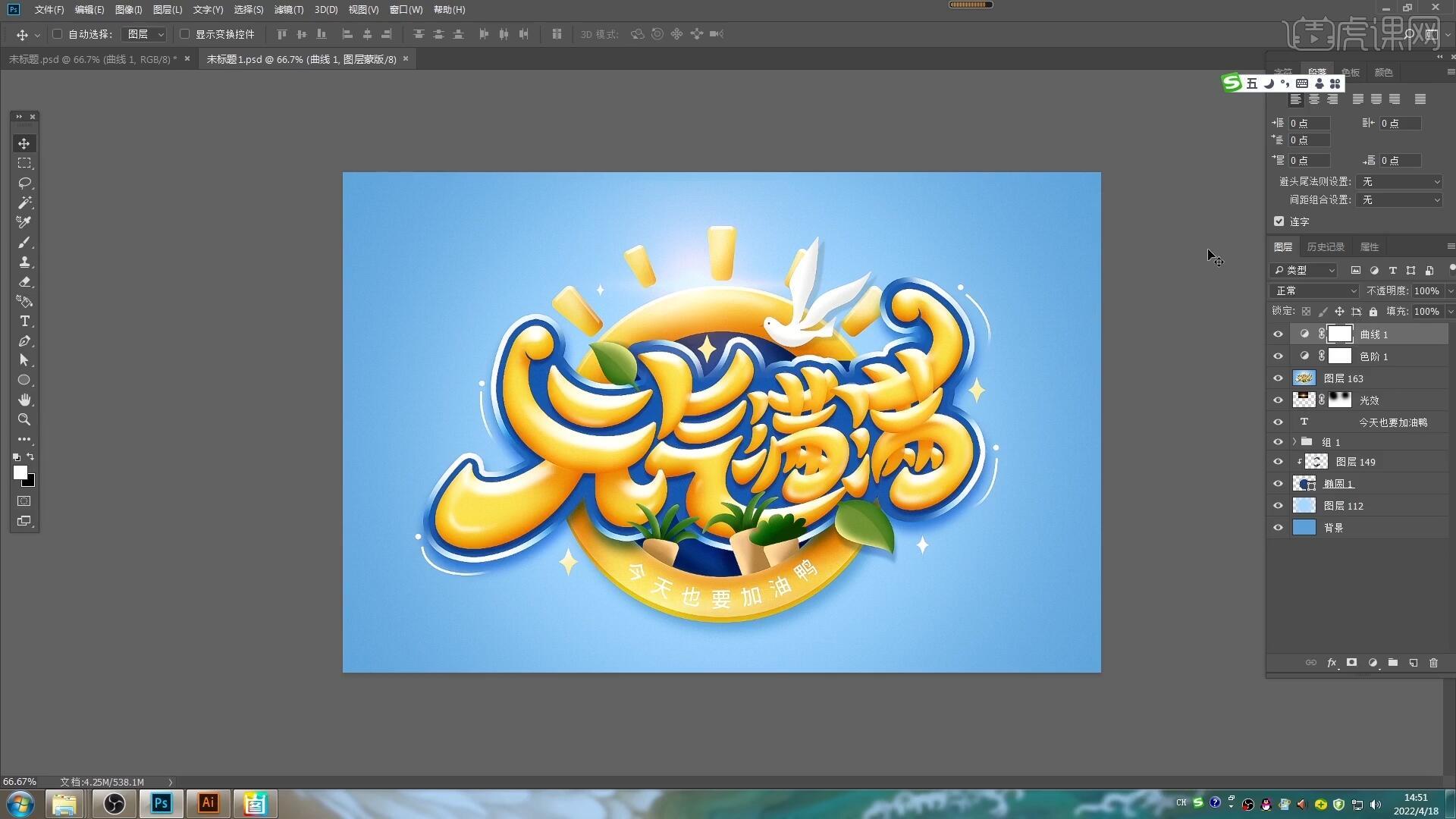
以上就是AI+PS-「元气满满」字效制作图文教程的全部内容了,你也可以点击下方的视频教程链接查看本节课的视频教程内容,虎课网每天可以免费学一课,千万不要错过哦!















